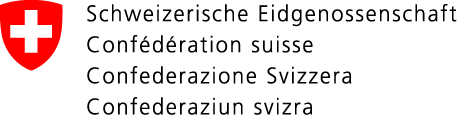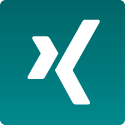dLIS est la plateforme officielle de l'Office fédéral de l'aviation civile. dLIS s'adresse aux exploitants de drones (privés et entreprises) ainsi qu'aux pilotes de drones et remplace l'ancienne plateforme UAS.gate. Grâce à dLIS, vous pouvez demander, consulter et gérer numériquement vos certificats de drone (A1/A3, A2, STS). La plateforme permet également de suivre l'état de traitement des demandes en cours et de mettre à jour vos données personnelles et vos informations de contact. Une interface intégrée à la plateforme d'apprentissage et d'examen dExam permet de suivre des formations en ligne et de passer des examens. L'accès à dLIS se fait via un compte eIAM avec CH-Login ou AGOV.
dLIS expliqué – Fonctions et instructions

L’application est structurée en trois rubriques principales aisément identifiables :
- Dashboard : conservez la vue d’ensemble sur vos activités et demandes en cours, ainsi que sur votre numéro d’exploitant UAS.
- Domaines et Certificats de drones : demandez et gérez vos licences et autorisations de manière simple et efficace.
- Demandes : suivez le statut du traitement de vos demandes en cours.

Sous la rubrique « Domaines » et « Certificats de drones », vous pouvez consulter et gérer vos certificats de drone : A1/A3, A2, STS. Dans cette rubrique, vous pouvez télécharger vos certificats, les consulter et vérifier leur état de validité : valide, bientôt expiré, expiré.
En cliquant sur le bouton « Nouveau certificat de drone », vous pouvez demander un nouveau certificat, pour autant que n’ayez pas déjà obtenu les 3 certificats possibles.

Sur la plateforme dLIS, vous pouvez passer facilement du mode clair au mode sombre. Il suffit de cliquer sur l’icône en forme de soleil en haut à droite. Celle-ci devient alors une icône en forme de lune et la plateforme passe en mode sombre. Un seul clic suffit pour revenir au mode clair. dLIS s’adapte ainsi avec flexibilité à vos préférences.

En cliquant sur le bouton « Mon compte » en haut à droite, vous trouverez quatre sections principales :
- Données personnelles : gérez vos données personnelles.
- Adresses : maintenez votre adresse à jour.
- Drones : données importantes vous concernant en tant qu’exploitant ou pilote de drone.
- Organisations : gérez vos organisations ou votre appartenance à celles-ci.
Vous vous déconnectez facilement de l’application sous « Mon compte ». Il suffit pour ce faire de cliquer sur le bouton « Logout » afin de terminer votre session en toute sécurité.
Votre code dLIS ID personnel, qui est essentiel pour l’identification dans l’application dLIS.
- Le lien vers votre compte eIAM, utilisé pour la connexion à dLIS.
- Le numéro de téléphone que vous avez enregistré, et que vous pouvez mettre à jour si nécessaire.
- La possibilité d’indiquer un représentant légal, si vous êtes âgé de moins de 16 ans.
Sous la rubrique « Adresses », vous pouvez modifier facilement votre adresse. Cliquez sur le bouton « Configurer une nouvelle adresse » et saisissez votre nouvelle adresse. Une fois que deux adresses sont indiquées, définissez la nouvelle adresse comme adresse par défaut en cliquant sur le symbole de l’étoile.
Vous pouvez ensuite supprimer l’ancienne adresse en utilisant le symbole de la corbeille. Ainsi, votre adresse sera toujours à jour.
Sous la rubrique « Drones », vous trouverez des informations et paramètres importants concernant votre exploitation de drones :
- Données d’enregistrement : C’est ici que sont enregistrées vos données importantes si vous pilotez ou exploitez un drone. En font partie votre numéro d’opérateur UAS, y compris les 3 chiffres secrets à la fin de celui-ci, et votre numéro de télépilote (après avoir réussi l’examen A1/A3).
- Assurance : indiquez les détails de votre assurance : la compagnie d’assurance, son siège et votre numéro de police. Cliquez pour cela sur le bouton « Modifier » pour saisir ou mettre à jour des données, puis sauvegardez-les.
Sous la rubrique « Organisations », vous pouvez enregistrer votre organisation en tant qu’exploitant de drones en cliquant sur le bouton « Enregistrer une nouvelle organisation ».
Nouveauté de dLIS : les organisations n’ont pas de login propre. Au lieu de cela, vous gérez une organisation en tant qu’administrateur. Nous recommandons fortement aux organisations d’avoir plusieurs administrateurs qui se chargent ensemble de la gestion.
Cette rubrique vous offre la flexibilité et le contrôle nécessaires pour gérer efficacement votre organisation.
Certificats dans dLIS – passer avec facilité des examens numériques
Démarrez la demande de certificat A1/A3 dans dLIS sous la rubrique « Domaines » et « Certificats de drones». Après avoir validé vos données, vous serez redirigé automatiquement vers la plateforme d’apprentissage et d’examen dExam, sur laquelle vous pouvez suivre la formation et passer l’examen.
L’examen A1/A3 comprend une partie de formation, composée de différents modules. Ces modules doivent être lus et appris soigneusement afin d’acquérir les connaissances requises.
Une fois la partie théorique terminée, vous pouvez commencer l’examen. Celui-ci comprend 40 questions, et 75 % de bonnes réponses sont nécessaires pour réussir.
Les résultats finaux de l’examen sont transmis au système environ 5 minutes après la fin de l’examen. Si l’examen est réussi, vous pouvez consulter ou télécharger votre certificat sous « Domaines » et « Certificats de drones ».
Etape 1 : confirmer les données
- Contrôlez vos données personnelles.
- Mettez si nécessaire vos données à jour avant de continuer.
Etape 2 : confirmer la partie pratique
- Confirmez avoir bien effectué l’autoformation pratique avec votre drone (pilotage).
- Une checklist pour la partie pratique est disponible à cette étape afin de s’assurer que toutes les exigences ont été remplies.
- Cliquez sur « Suivant » une fois cette étape terminée.
Etape 3 : choisir une date d’examen
- Sélectionnez le lieu d’examen souhaité. Ensuite, vous pouvez choisir une date et une heure d’examen ainsi que le type d’examen (A2 ou STS).
- Les examens ont lieu en présentiel : soit à l’OFAC à Ittigen, soit sur les sites d’examens d’Illnau et de Lausanne.
Etape 1 : confirmer les données
- Contrôlez vos données personnelles.
- Mettez si nécessaire vos données à jour avant de continuer.
Etape 2 : choisir une date d’examen
- Sélectionnez le lieu d’examen souhaité. Ensuite, vous pouvez choisir une date et une heure d’examen ainsi que le type d’examen (A2 ou STS).
- Les examens ont lieu en présentiel : soit à l’OFAC à Ittigen, soit sur les sites d’examens d’Illnau et de Lausanne.
Etape 3 : téléverser l’attestation de formation pratique
- Pour pouvoir obtenir le certificat STS, vous devez avoir suivi la formation pratique auprès d’une entité reconnue.
- Si cette formation est réussie, vous recevrez une confirmation officielle. Téléversez celle-ci dans dLIS et transmettez votre demande à l’OFAC.
- Dès que votre demande aura été examinée par l’OFAC, votre certificat STS vous sera délivré.
Login: eIAM (CH-Login / AGOV)
La procédure de login se fait dans dLIS de la même manière que pour UAS.gate, à savoir au moyen d’un CH-login ou d’AGOV. À moyen terme, le CH-login sera remplacé par AGOV, qui sera adopté comme nouvelle procédure de login à long terme. Davantage d’informations sont disponibles ici. Vous pouvez vous informer ici sur le fonctionnement parallèle de CH-Login et AGOV jusqu'à l'automne 2025.
Contact
Vous avez des questions ou des suggestions concernant dLIS ? Nous vous prions d’examiner attentivement, dans un premier temps, les informations disponibles sur cette page et de ne nous contacter que si la réponse à votre question ne s’y trouve pas.
Contact : rpas@bazl.admin.ch
Nous n’acceptons malheureusement pas les demandes par téléphone.
Remarque à propos des e-mails du service eIAM
Les e-mails du service eIAM de la Confédération pourraient échouer dans votre dossier spam. Si l’e-mail ne se trouve pas dans votre boîte de réception, nous vous invitons à vérifier votre dossier spam.
Cliquez ici pour accéder directement à l’application.
Dernière modification 25.06.2025